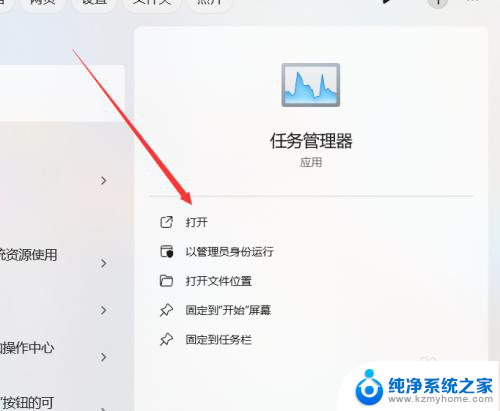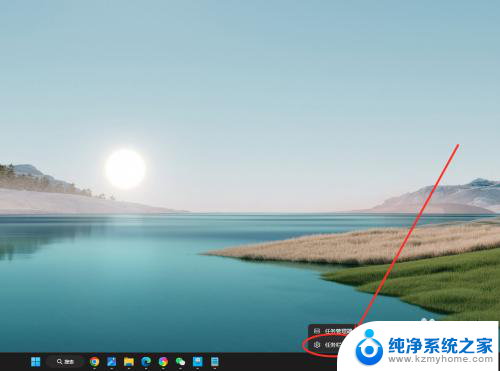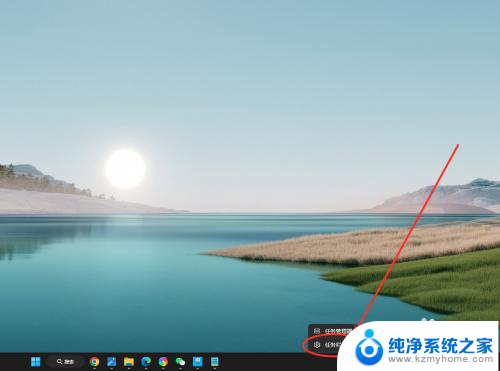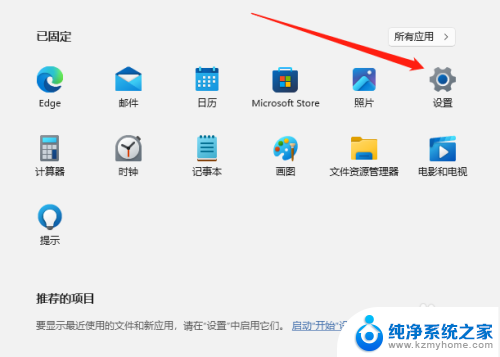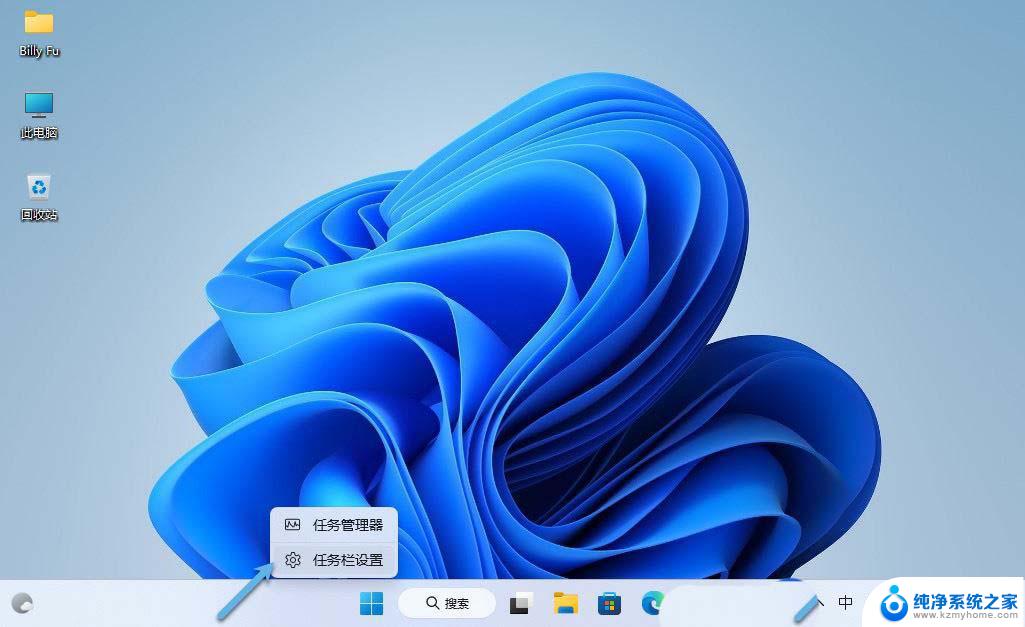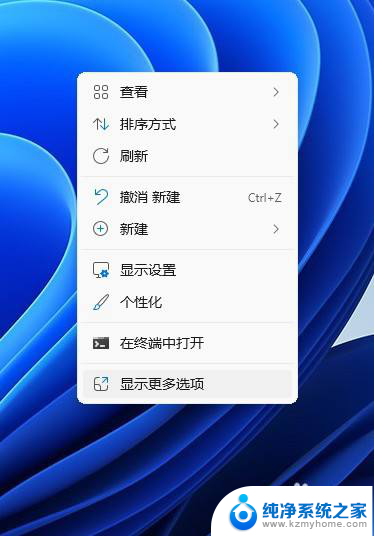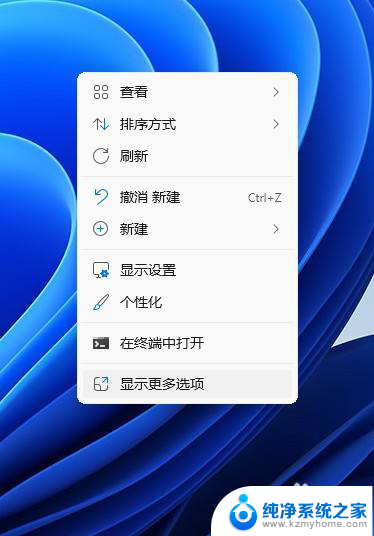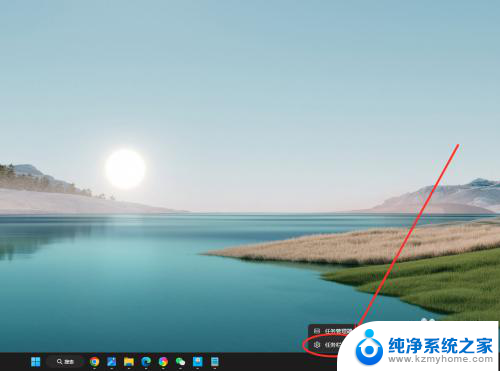win11所有后台任务 Win11系统怎样在电脑后台执行新任务
更新时间:2024-11-13 15:02:18作者:jiang
Win11系统在电脑后台执行新任务时,会自动将其加入到后台任务列表中,确保任务能够在不影响用户前台操作的情况下顺利进行,这种智能化的后台任务管理,不仅提高了系统的运行效率,也让用户能够更加方便地处理多任务操作。在Win11系统中,后台任务的执行方式更加智能化和高效,让用户体验更加流畅。
具体方法:
1.点击任务管理器
点击电脑选项卡,在选项卡界面中点击选择任务管理器选项
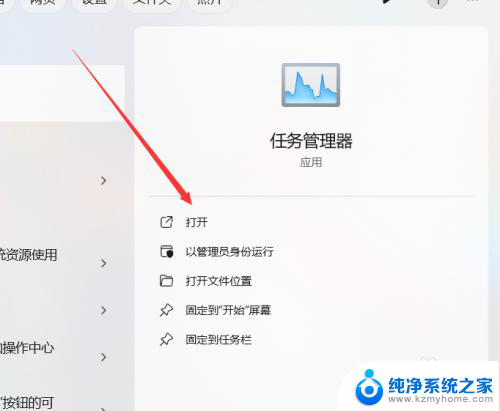
2.点击性能
在弹出的设置窗口栏中,点击性能设置选项
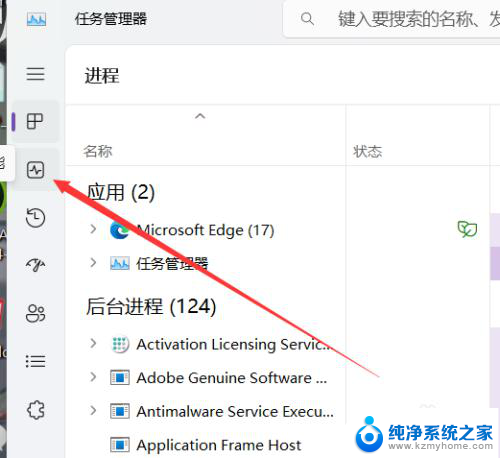
3.点击运行新任务
在选项卡界面中,点击上方设置选项中的运行新任务
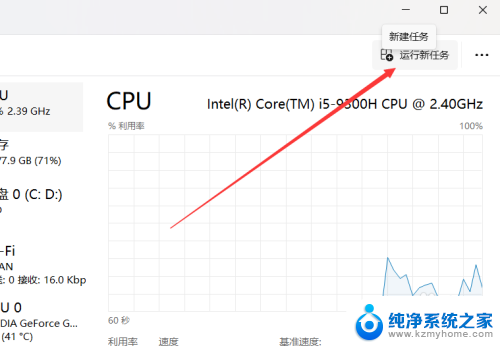
4.输入任务命令名称
在弹出的任务设置窗口中,点击输入需设置的任务命令名称。点击确定即可添加新任务
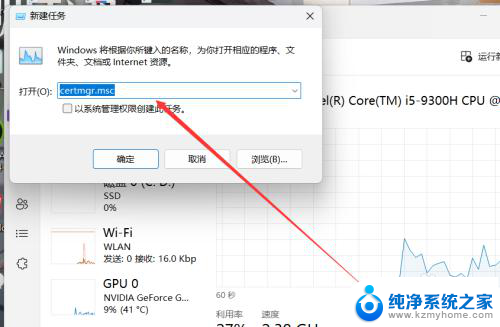
以上就是win11所有后台任务的全部内容,碰到同样情况的朋友们赶紧参照小编的方法来处理吧,希望能够对大家有所帮助。